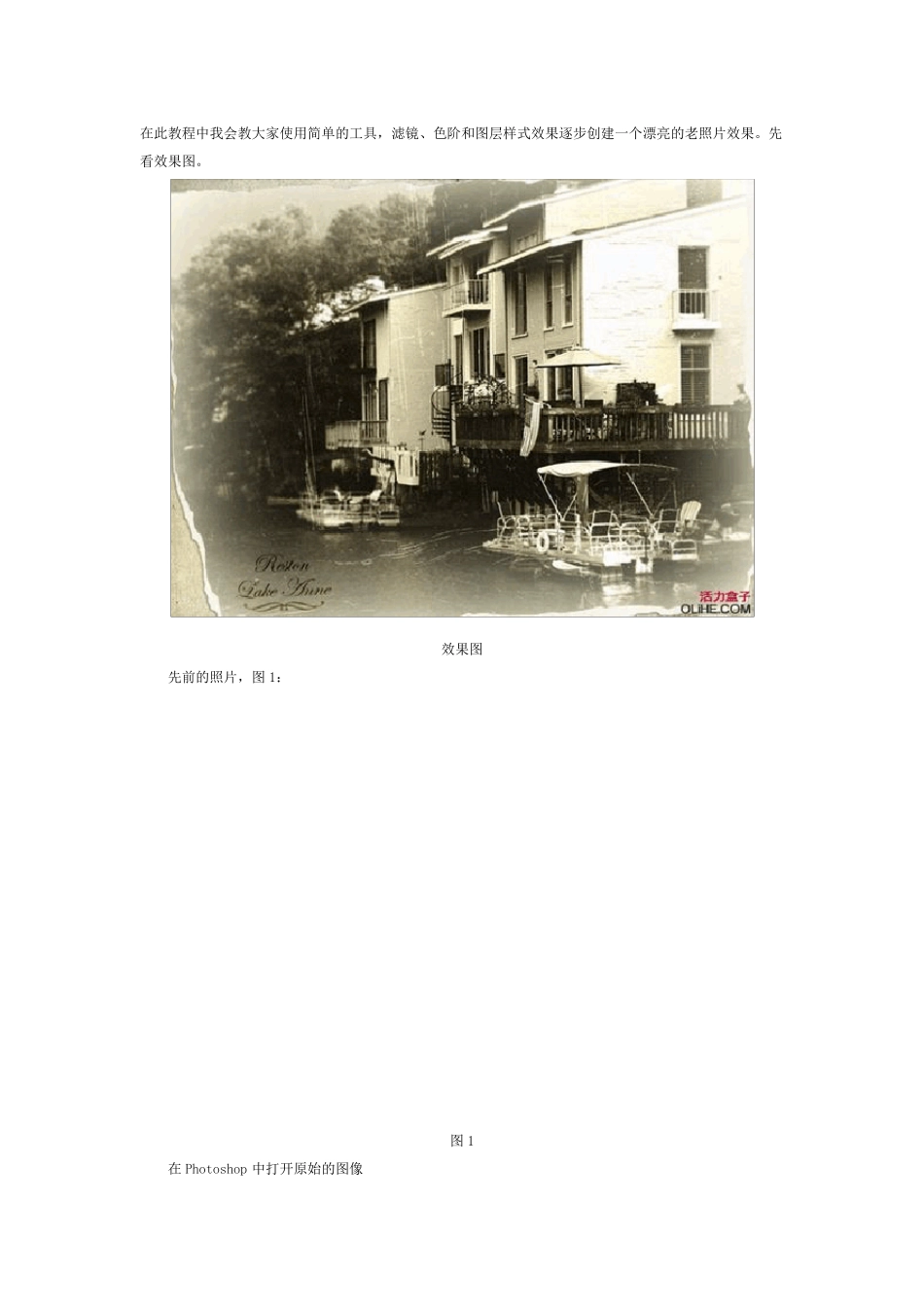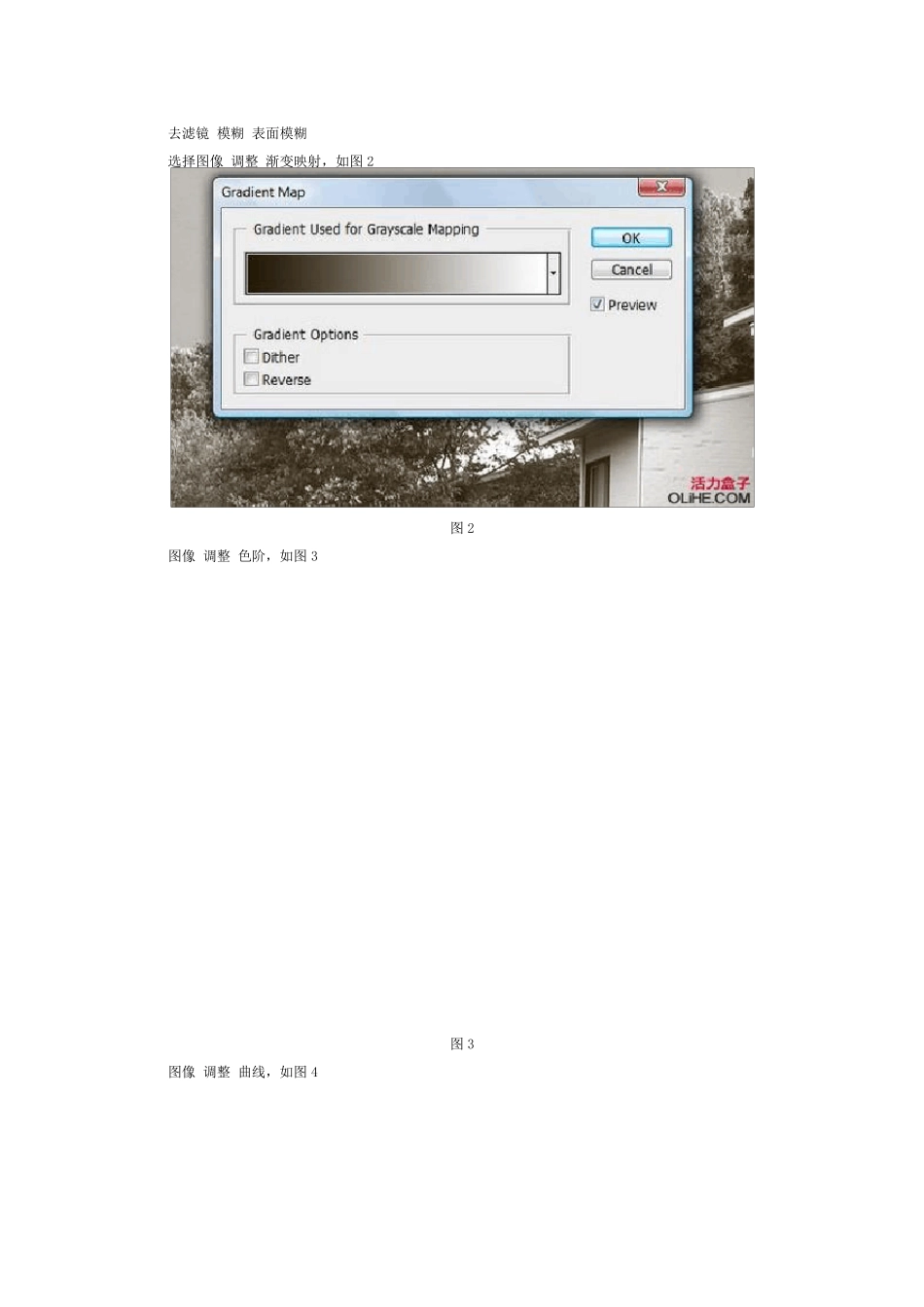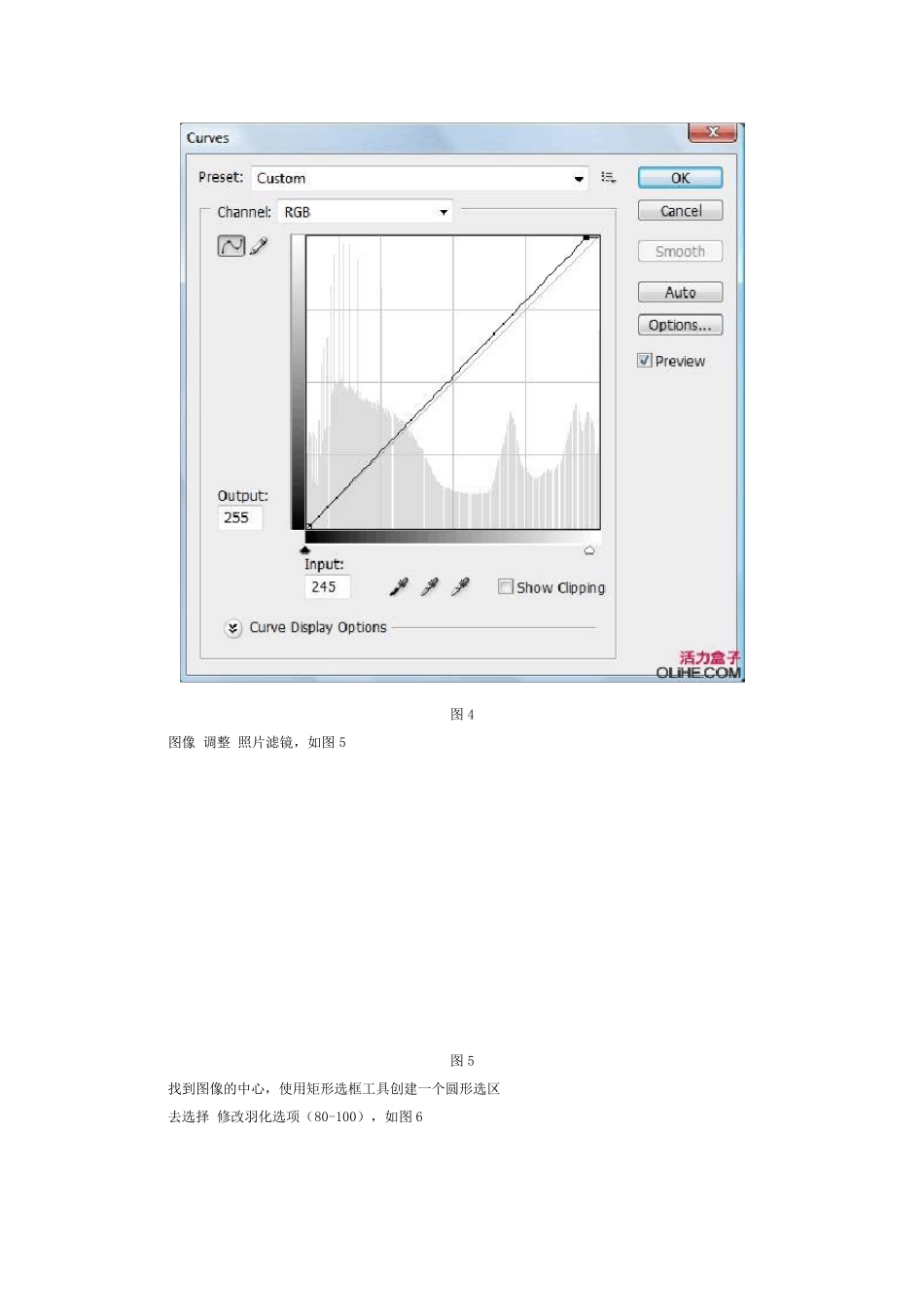在此教程中我会教大家使用简单的工具,滤镜、色阶和图层样式效果逐步创建一个漂亮的老照片效果。先看效果图。 效果图 先前的照片,图 1: 图 1 在Photoshop 中打开原始的图像 去滤镜>模糊>表面模糊 选择图像>调整>渐变映射,如图2 图2 图像>调整>色阶,如图3 图3 图像>调整>曲线,如图4 图4 图像>调整>照片滤镜,如图5 图5 找到图像的中心,使用矩形选框工具创建一个圆形选区 去选择>修改羽化选项(80-100),如图6 图6 选择>反向 选择滤镜>模糊>镜头模糊,如图7 图7 滤镜>杂色>添加杂色,如图8 图8 复制背景图层,对它应用颗粒滤镜,如图9 图9 应用叠加的混合模式,不透明度 50%,如图10 图10 找一个刮花的纹理,我使用的纹理来自 here (图11)得注册哦~ 图11 选择图像>调整>色阶 中间标记向右移动一点,图12 图12 在这层上应用柔光的混合模式,不透明度 80%,如图13 图13 合并这两个图层 给图层添加内发光效果,图14 图14 在图层的下方放置两个旧纸片纹理图层 暗的纸片应该放在最下端(位置见图15、16) 图15 图16 给图片图层和亮的纸片纹理层添加图层蒙版 使用圆形的笔刷在图层蒙版上创建参差不齐的边缘 在亮的纸片纹理层上应用阴影的图层样式效果,图17(搞不明白?琢磨一下哦) 图17 最后成品就是这个啦,图18